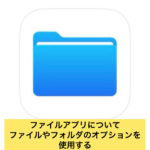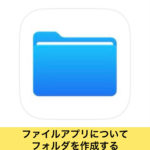[🔰初心者編] iPhoneの使い方① (中国語)

初学者!iPhone的基本使用和操作方法!
iPhone 基本使用和操作① 太田
■iPhone 基本使用和操作方法
iPhone修理 Service太田店

| 地址 | 群馬県太田市飯田町593 |
| TEL | 0276-50-1044 |
| 营业时间 | 10:00~22:00(最終接待到21:00) 常年无休 |
| 停车场 | 停在本店旁边的麻将静香的停车场※要记得带上发票 |
| 可维修机型 | iPhone・iPad・iPod一部分 |
大家好,这里是iPhone专业维修《太田店》🛠
ーーーーーーーーーーーーーーーーーーーーーーーーーーーーーーーーーーーーーーーーーーーー
在太田市住或周边住的小伙伴们如果iPhone,iPad,安卓手机遇到碎屏,触摸失灵,竖线,电池耗电快且会自动关机,充电口接触不良松动或充不进去电,进水等等问题!!
都可以来iPhone修理service太田店!!本店离太田车站南口徒步3分钟!!
并且常年无休,早10晚10营业!!
虽然现在疫情比较严重,本店全面消毒,以保证顾客安全!!
如果不太清楚自己的手机或平板故障问题的话可先电话咨询哦!!0276-50-1044
ーーーーーーーーーーーーーーーーーーーーーーーーーーーーーーーーーーーーーーーーーーーー
在如今的智能手机市场中,众眼望去iPhone手机已经成为大家手中必备的一款神器,但是,是不是对大家都对iPhone手机里面的使用机器了如指掌呢?为了方便各位新入手iPhone手机的成员更方便地操作使用手上的新设备,今天就来和大家分享下iPhone必须掌握的几个日常使用技巧,有兴趣的朋友们可以通过本文来学习下。
iPhone的基本操作
要至少使用 iPhone,您需要记住以下三个基本操作。
- 如何打开电源
- 如何关闭电源
- 如何充电
有一些部分和安卓是一样的,但是细节上可能会有所不同,所以我们先从基础开始。
如何打开电源
iPhone在主机的顶部和侧面有一个睡眠按钮,您可以按住它来打开电源。睡眠按钮的位置因型号而异,但较新的型号通常将其放在主机的侧面。
如果您在关机状态下按住睡眠按钮,将显示 Apple 标志并打开电源。打开电源需要一些时间。请记住这一点,因为您可以通过在电源打开时按睡眠按钮来锁定屏幕。
您还可以通过按住睡眠按钮来打开您的 iPhone,还可以通过在电源关闭时将其连接到充电器来打开您的 iPhone。
如何关闭电源
要关闭电源,请在电源打开时按住睡眠按钮。然后屏幕上会出现“滑动关机”的信息,滑动关机即可。
对于 iPhone X之后的型号,您必须同时按住主机侧面的音量‘➖’按钮和睡眠按钮。
之后,滑动屏幕上的显示以关闭电源。由于关闭电源的方法因型号而异,因此了解适合您的型号的方法很重要。
请务必滑动屏幕显示,因为仅按住睡眠按钮无法关闭电源。
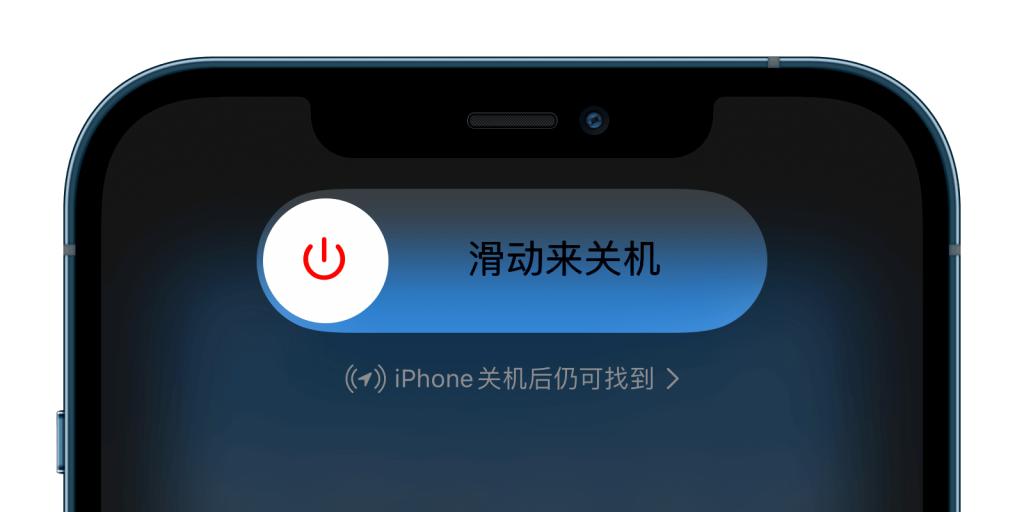
如何充电
可以通过三种方式为 iPhone 充电:
- 从插座充电
- 从电脑充电
您可以通过任何方式充电,因此请选择适合您情况的方式。
用插座充电
iPhone 有一个内置的电源适配器以及设备。将 USB 数据线插入电源适配器,将另一端插入 iPhone,然后将其插入插座开始充电。
连接到电源适配器的所有 USB 端子都是相同的,但要插入 iPhone 侧的端子因型号而异。因此,如果型号不同,您可能无法使用您拥有的充电器,因此您必须小心。
此外,只要终端正确,您可以使用终端随附的原装充电器以外的市售充电器进行充电。但是,请记住,现成的产品可能不兼容,并且会更快地耗尽电池电量。
用电脑充电
也可以通过断开电源适配器与充电器的连接并将 USB 端子连接到计算机来进行充电。
如果你满足电脑可以插入USB和iPhone端插入终端这两个条件,你也可以使用市售的。
将其连接到计算机时会自动开始充电,但您必须打开计算机才能对其进行充电。
iPhone基本使用方法
4种打电话方式
有四种方法可以在 iPhone 上拨打电话。
- 输入电话应用程序中的号码
- 从历史调用
- 来自联系人的呼叫
- 点按网站上的电话号码即可拨打电话
最基本的使用方法是启动手机应用程序并输入号码拨打电话。
点击主屏幕上的电话标记应用程序,然后点击屏幕底部的“键盘”。之后,输入电话号码并点击电话标记拨打电话。
电话应用程序底部有一个名为“历史记录”的项目,您可以通过点击列表中显示的号码来拨打电话而无需输入号码。此外,如果您已将号码注册为联系人,则可以从那里拨打电话。
您可以通过在电话应用程序的“联系人”中点击要呼叫的人的信息并选择电话号码来拨打电话,也可以从主屏幕打开联系人应用程序并以相同的方式进行操作。
您可以从手机应用程序以外的地方拨打电话。例如,如果您访问该网站并显示电话号码,您只需点击它即可拨打电话。记住这一点很有用,因为您不必每次都在键盘上键入。
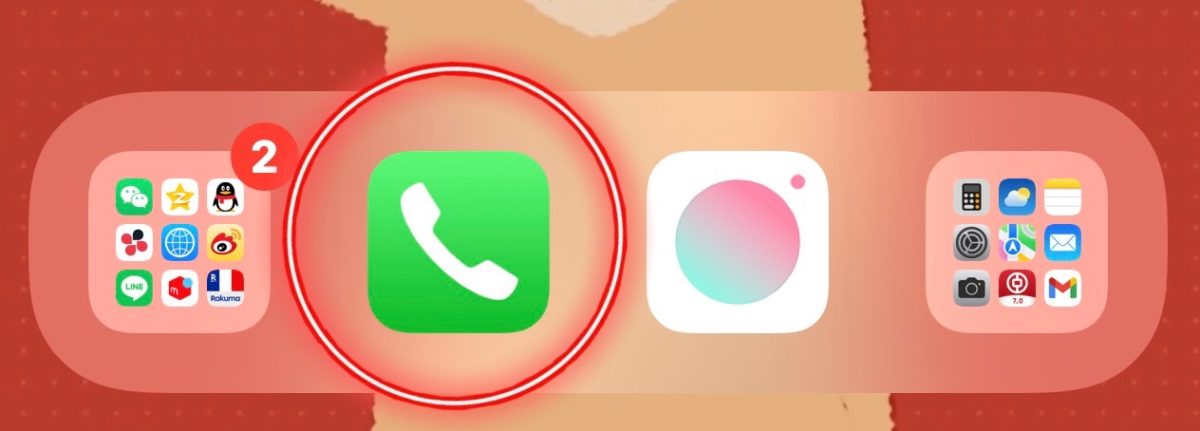
截图方式
将显示的画面留在照片中的操作称为截屏。请注意,屏幕截图方法因型号而异。
如果您的机型有 Home 键,您可以同时按下睡眠键和 Home 键进行截屏。

对于没有 Home 键的机型,您可以同时按下睡眠键和音量增大键进行截图。

截屏时,截取的图片显示在屏幕的左下方,您可以点击它直接进行编辑。
屏幕壁纸
您可以通过从“设置”应用中选择“壁纸”来更改 iPhone 锁定屏幕或主屏幕的壁纸。点击选择壁纸以选择一张图片,因此请选择任意一张。
您不仅可以选择最初在您的 iPhone 上注册的那些,还可以选择您自己拍摄的那些。如果您想使用您拍摄的照片,您也可以从照片应用程序中选择照片并直接将其设置为壁纸。
当您打开照片应用程序并选择照片时,屏幕底部会出现一个由“□”和“↑”组合而成的共享标记。点按显示分享操作列表,滑动底部项目,选择“设为壁纸”直接设置壁纸。
今天就先分享这些,等下次再继续分享新手使用指南第二弹!!!
■总结
iPhone的简单操作很有吸引力,即使是初学者也能轻松上手。
如果你记住了基本的用法,你就可以毫无问题地使用它,而且一旦习惯了,你就可以更方便地使用它。
本店常年无休,随时帮您解决各种疑难杂症或不懂的问题!!
除此之外,本店还有各种各样的手机壳(所有机型对应),钢化膜(在本店购买可免费贴膜),随时欢迎您的到来!
■iPhone修理Service 限时折扣

公式LINE 登录之后会有打折券哦(*’▽’*)

来店・维修提前预约1000円OFF

iPad也可以当天修理/当天取,随时欢迎您的到来。